Suport
Com importar un llistat de telèfons per a enviar SMS
Darrera actualització: 06-03-2025Pots importar els números de telèfon dels teus contactes de diferents maneres: creant-los manualment un per un, pujant un fitxer CSV o bé copiant / enganxant els contactes des d'un fitxer Excel / CSV.
Quan importes telèfons a una agenda, la plataforma fa una revisió inicial, evitant que tinguis números de telèfon duplicats.
Al fer la importació mitjançant un fitxer CSV, en funció del nombre de contactes que tingui el teu arxiu, el procés pot trigar uns minuts. Mentrestant, pots treballar normalment amb Acrelia SMS. Si ho desitges, pots indicar el teu correu en el procés d'importació i t'enviarem un missatge quan la importació finalitzi. Si no, també pots fixar-te en la icona de notificació del menú superior que mostrarà un avís una vegada la importació finalitzi.
![]()
Important un fitxer CSV des del teu ordinador
- Ves a l'opció "Importar contactes", disponible a la secció "Contactes" del menú principal (esquerra)
- Selecciona l'agenda on vols importar els contactes o crea'n una de nova
- Escull com a Origen de les dades "Pujar un fitxer (CSV)"
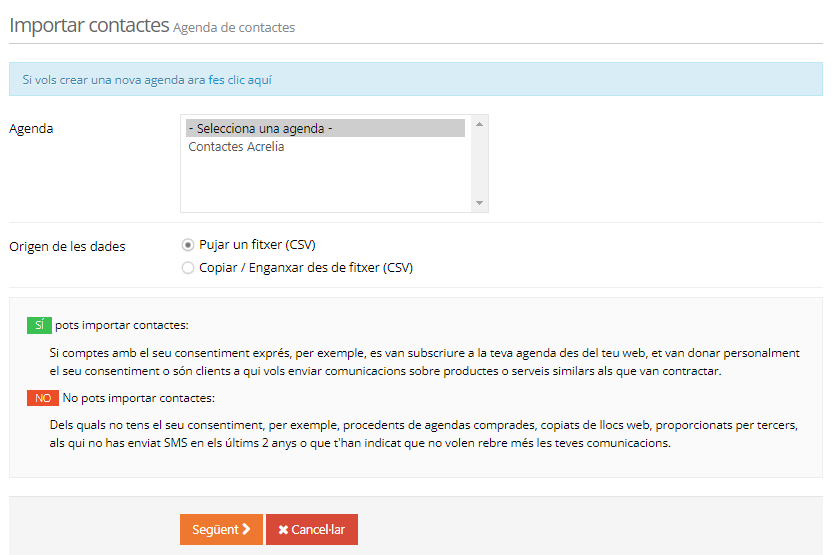
- Especifica el fitxer a pujar
- Per a desar correctament tota la informació de l'agenda, has d'indicar quina informació del fitxer vols importar, així com la correspondència entre els camps a importar i els camps que tens a la teva agenda
- Confirma que tens permís per enviar comunicacions comercials als contactes importats
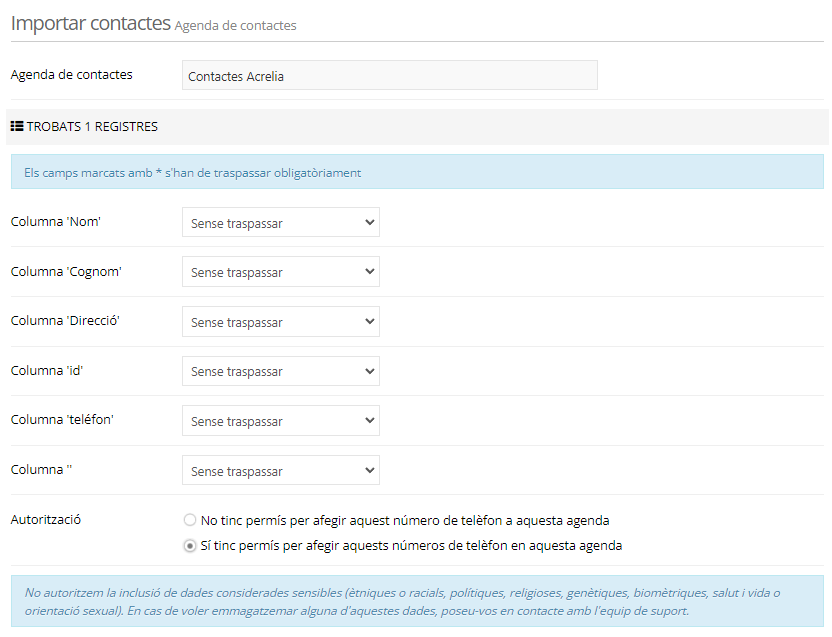
Copiar / Enganxar contactes
Si ho prefereixes, pots importar de manera massiva les teves agendes de telèfon fent copiar/enganxar dels teus llistats d'Excel. Tan sols has de seguir els següents passos:
- Ves a l'opció "Importar contactes", disponible a la secció "Contactes" del menú principal (esquerra)
- Selecciona l'agenda on vols importar els contactes o crea'n una de nova
- Escull com a Origen de les dades "Copiar/Enganxar des de fitxer (CSV)"
- Còpia /Enganxa els contactes.
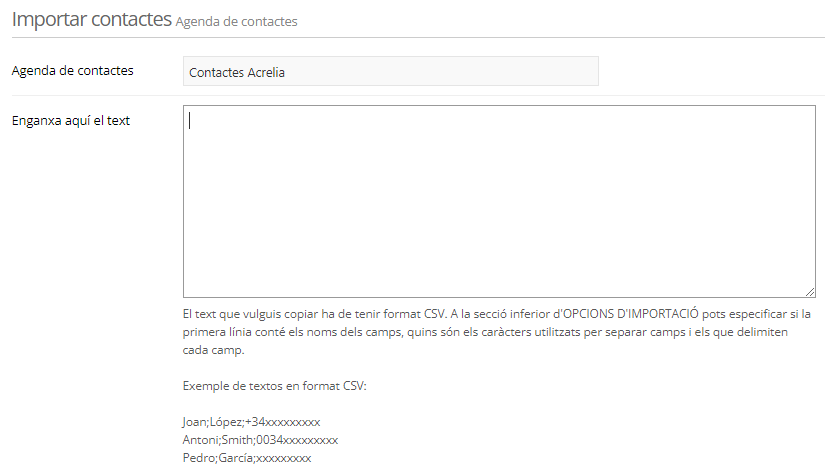
- Segueix els passos 5 i 6 del cas "Important un fitxer CSV des del teu ordinador" per finalitzar la importació amb èxit.
Agenda una demo gratuïta
Els nostres experts t’aconsellaran sobre quina és la millor solució d’Email Màrqueting pel teu negoci.
SOL·LICITAR DEMO